迅雷影音怎么随手截取GIF图片?
时间:2023/3/27作者:未知来源:盘绰网教程人气:
- 是迅雷公司旗下的一款媒体播放器,在推出到3.0版后正式更名为“迅雷看看播放器”,该软件更好地整合了迅雷网页看看的特性,支持本地播放与在线视频点播,不断完善的用户交互和在线产品体验。将迅雷看看由一个网页插件转变为软件实体化,可谓是相当的出色。
迅雷影音怎么随手截取GIF图片?
迅雷影音不仅可以用来播放视频,还可以用来制作GIF动态图片(俗称动图)。怎么样,小伙伴们一定心动了吧,下面就来随我一起制作吧!
1、启动迅雷影音,点击打开文件。
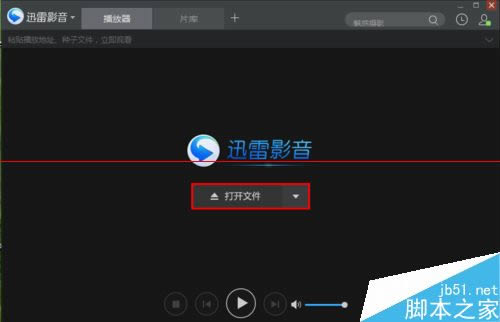
2、在本地电脑上找一个用来制作 GIF 动图的素材视频,打开。
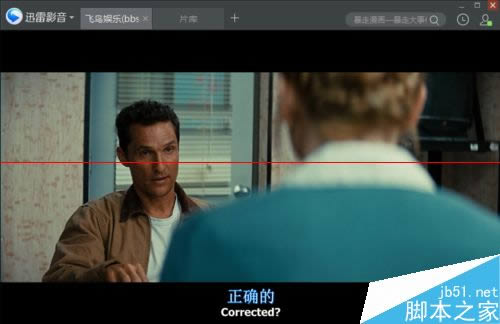
3、在屏幕正中右击鼠标,选择“GIF图截取”。
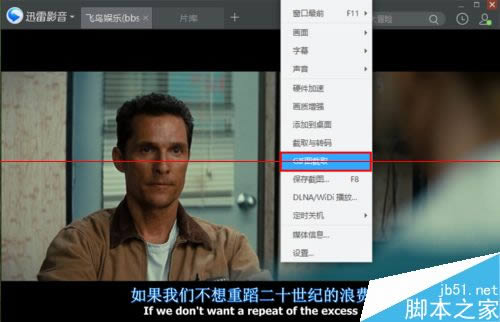
4、这时,会打开如图所示的制作界面。
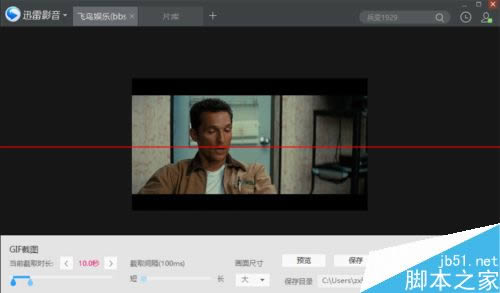
5、下面对各项作一下说明。截取时长:确定GIF动图的播放时长。
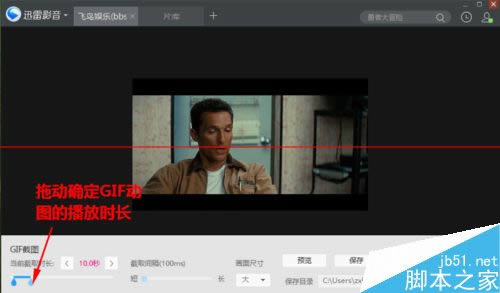
6、截取间隔:即每秒钟截取多少帧画面,当然是时间越短画面越流畅。
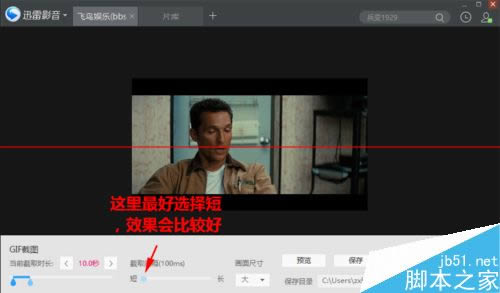
7、画面尺寸:这个大家应该都能理解,根据自己的需要自行确定,就不多说了。
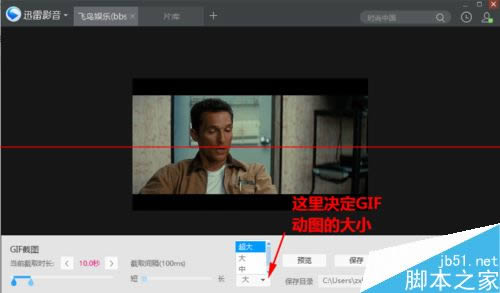
8、点击“预览”可以事先查看做好的图片是什么样子的。
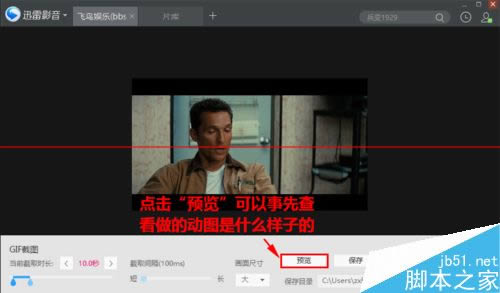
9、如果觉得图片做得满意,可以点击“保存”,这样GIF图片就做好了。

注意事项:点击“预览”尚未点击“保存”时,图片并没有实际存储在电脑上,你此时关闭迅雷影音,则不会得到任何图片。
迅雷看看既可以在线观看迅雷的在线视频资源,又可以支持本地资源的播放,并且在视频格式上基本上支持所有格式的视频文件的播放。这样就方便了用户,再也不用装好几个播放器了。软件下载: